
Одна из новинок которая включала новую версию операционной системы Windows, была использование технологии P2P для обмена файлами обновлений между пользователями что у них были необходимые детали. Этим он не только стремился Microsoft облегчить нагрузку на собственные серверы, но вместо этого Он был предназначен для увеличения пропускной способности загрузки за счет совместной и глобальной загрузки.. Эта функция, что само по себе не является ошибкой, он активирован по умолчанию в системе и не может получить одобрение всех пользователей. В конце концов, Microsoft не определяла, как эта функция работает в деталях, и относится ли она с уважением к самому пользователю, отдавая приоритет его данным, а не самой функции.
В этом руководстве мы покажем вам, как отключить эту функцию, и позволим вам решить, что и как вы делитесь своими данными в сети.
С момента появления Windows мы подробно анализировали систему, выявляя ее сильные и слабые стороны, большие или маленькие. И хотя функция то, что мы покажем вам ниже, нельзя назвать неудачей, да определенно может раздражать пользователей системы. Около обмен обновлениями системы с использованием технологии P2P между пользователями. Это, очевидно, за счет пропускной способности владельца системы.
Под именем Оптимизация доставки из Центра обновления Windows, эта особенность работает аналогично тому, как будет загружаться BitTorrent. (Помните, что протоколы P2P не являются эксклюзивными для этой технологии, поскольку существуют и другие очень известные сети, такие как e2k или Kad / Kademlia) для обмена файлами. Основная идея заключается в том, что наш компьютер присоединяется к сети Microsoft для совместной работы по обновлению системы других пользователей (либо самой Windows 10, либо будущих обновлений, которые появятся). При этом ожидается самый быстрый приход к другим пользователям..
Предлагаемое Microsoft решение разумно с точки зрения компании, поскольку таким образом они достигают увеличения пропускной способности по мере увеличения числа пользователей указанной системы, в то же время, когда потребление, которое происходит на их собственных серверах, уменьшается. Однако включение этой функции в системе по умолчанию без консультации с конечным пользователем, который в конце концов настраивает свою сеть для работы этой функции, Это, безусловно, бесстыдство и злоупотребление доверием.
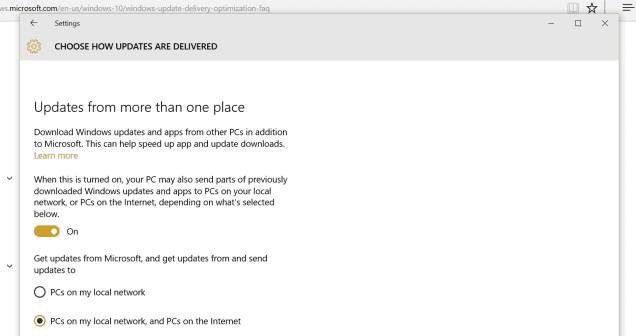
Microsoft никогда не сообщала подробностей о том, как работает эта функция, и я очень боюсь, что это не будет уважительно по отношению к пользователю и его использованию сети, поэтому я был бы склонен сказать, что это в конечном итоге должно повлиять на производительность или окончательное качество сети владельца (все это напоминает мне о пропускной способности, которую Windows XP зарезервировала для своих собственных обновлений, которая, если не используется, была потрачена впустую).
Если вы наконец захотите деактивировать эту функцию и сохранить свою сеть для собственных данных, ниже мы укажем, как это можно сделать:
- Перейти к Панель управления
- Выберите ниже Расширенные опции
- Доступ к разделу Выберите способ установки обновлений
Оказавшись там, вы увидите три варианта: активируйте его, чтобы поделиться своей пропускной способностью с ПК в вашей локальной сети и во всем мире, включите его, чтобы делиться ими только в вашей локальной сети (полезно для тех, у кого несколько ПК в домашней сети) или полностью отключить.
Это все; Быстро и просто. Вам не придется делиться своей пропускной способностью с кем-либо еще, когда дело доходит до обновлений Windows 10. Все это может показаться довольно скупым (и они говорят, что совместное использование живо), но помните, что не все пользователи имеют высокие скорости подключения, достигающие 300 Мбит / с. или больше.